WPS文字怎么增大字号图文教程
发布时间:2017-06-17 18:17
WPS文字中字号下拉框可选的范围最大只到72磅,如果我们要打印比较大的字,仅仅72磅是不够的。如何增大字体字号,实现输入大字,下面小编给大家介绍。
WPS文字增大字号的方法
WPS文字中字号下拉框的可选范围只到72磅,如下图所示。
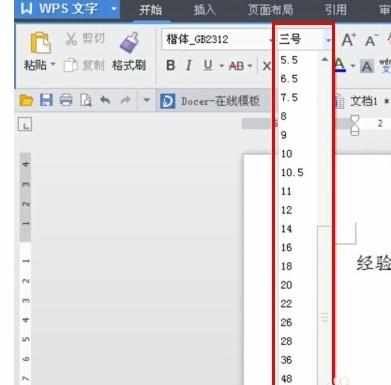
2我们可以选中文本,然后在“开始”选项卡,字号框中输入字号,例如输入“200”(当然你可以输入更大数),然后回车完成调整。

3调整后的效果如下图所示。

END
方法二:
选中需要放大的文本,单击“开始”选项卡中的“增大字号”按钮,反复调节几次后,感觉满意即可。
说明:你感觉字体过大,你可以单击“开始”选项卡中的“减小字号”按钮。
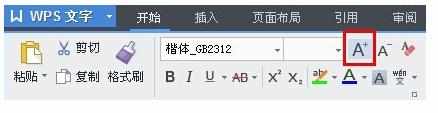
END
方法三:
1选中需要放大的文本,单击鼠标右键,在弹出的菜单中选择“字体”。
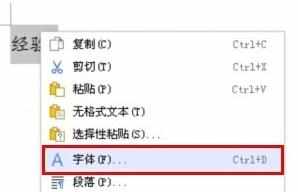
2打开“字体”对话框,在“字号”框中输入数字,然后单击“确定”。

END
方法四:快捷键
选中文本,按“Ctrl+]”快捷键来增大字号。
说明:选中文本,按“Ctrl+[”快捷键来减小字号。

选中文本,按“Ctrl+Shift+>”快捷键来增大字号。
说明:选中文本,按“Ctrl+Shift+<”快捷键来减小字号。

WP

WPS文字怎么增大字号图文教程的评论条评论